Ori och Will of the Wisps: Fix Lag Shuttering, Crashing or Launching eller FPS Drop issue
Spel / / August 05, 2021
Ori och Will of the Wisps är ett plattform-äventyr Metroidvania-videospel som är en uppföljare till Ori and the Blind Forest (2015). Den är utvecklad av Moon Studios och publicerad av Xbox Game Studios för Xbox One och Microsoft Windows. De som redan har spelat Blind Forest kan enkelt spela Will of the Wisps med bättre spel och fantastisk grafik. Spelspelarna kan emellertid känna några av bristerna, krascha, fördröjningar eller några FPS-droppar också. Så om du är en av dem kan du kontrollera hur du fixar Ori och Will of the Wisps Lag Shuttering, Crashing or Launching eller FPS Drop-problem.
Både Windows- och Xbox One-spelarna upplever konsekvent eftersläpande, fönsterluckor, kraschar eller startar problem eller FPS-droppar som lätt kan förstöra spelupplevelsen. Så först och främst måste du kolla in de minsta och rekommenderade systemkraven för detta spel, oavsett om din systemkonfiguration är tillräckligt kapabel för att köra spelet ordentligt eller inte. Så oroa dig inte! Vi delar systemkraven nedan. När du väl har kontrollerat kan du följa alla möjliga lösningar nedan.
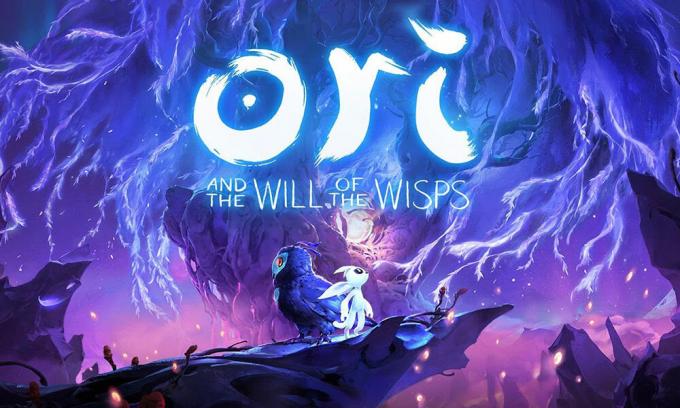
Innehållsförteckning
- 1 Varför fortsätter Ori och Will of the Wisps att krascha?
- 2 Minsta systemkrav:
- 3 Rekommenderade systemkrav:
-
4 Ori och Will of the Wisps: Fix Lag Shuttering, Crashing or Launching eller FPS Drop issue
- 4.1 1. Uppdatera grafikdrivrutiner
- 4.2 2. Inaktivera Steam Overlay
- 4.3 3. Justera Discord-inställningar
- 4.4 4. Justera Nvidias kontrollpanelinställningar
- 4.5 5. Justera AMD: s kontrollpanelinställningar
- 4.6 6. Verifiera spelfiler på Steam (endast Steam-användare)
- 4.7 7. Avinstallera Windows 10-uppdateringar (instabila / buggy-versioner)
- 4.8 8. Rengör tillfälliga filer
- 4.9 9. Använd klockhastighet för CPU och GPU vid standardinställningar
Varför fortsätter Ori och Will of the Wisps att krascha?
Det kan finnas möjliga orsaker bakom Ori och Will of the Wisps som fortsätter att krascha på din Windows 10-dator. Låt oss ta en titt.
- Din PC-konfiguration är inte kompatibel med spelets systemkrav.
- En del av spelfilerna saknas eller är skadade.
- Din dator körs på ett föråldrat Windows-operativsystem eller grafikdrivrutin.
- En föråldrad DirectX-version.
- Spelet eller klientversionen uppdateras inte.
- Alla överläggsappar körs i bakgrunden.
- Windows Firewall eller Antivirusprogram blockerar spelet.
Minsta systemkrav:
- OS: Windows 10 version 18362.0 eller senare
- Processor: AMD Athlon X4 | Intel Core i5 4460
- Minne: 8 GB RAM
- Grafik: Nvidia GTX 950 | AMD R7 370
- DirectX: Version 11
- Lagring: 20 GB tillgängligt utrymme
Rekommenderade systemkrav:
- OS: Windows 10 version 18362.0 eller senare
- Processor: AMD Ryzen 3 | Intel i5 Skylake
- Minne: 8 GB RAM
- Grafik: Nvidia GTX 970 | AMD RX 570
- DirectX: Version 11
- Lagring: 20 GB tillgängligt utrymme
Ori och Will of the Wisps: Fix Lag Shuttering, Crashing or Launching eller FPS Drop issue
Innan du går över till felsökningsguide nedan, se till att din Windows- och grafikdrivrutinversion är uppdaterad. Om inte, uppdatera det först. Du kan också kontrollera om du har installerat spelet ordentligt eller inte. Kontrollera dessutom internetanslutningen och dess hastighet. Nu kan du följa metoderna nedan för att åtgärda några av de vanliga problemen när du spelar Ori och Will of the Wisps-spelet.
1. Uppdatera grafikdrivrutiner
Om du använder Nvidia-grafikkortet uppdaterar du GeForce Experience-appen på din dator från Nvidias officiella webbplats här.
Men om du använder AMD-grafikkortet på ditt system, uppdatera det senaste AMD-drivrutiner härifrån.
2. Inaktivera Steam Overlay
- Öppna Ånga på din Windows.
- Gå över till inställningar > Klicka på I spelet alternativ.
- Klicka på kryssrutan för att inaktivera “Aktivera Steam Overlay medan du är i spelet“.
- När kryssrutan har tagits bort klickar du på OK.
3. Justera Discord-inställningar
- Lansera Disharmoni > Klicka på Användarinställningar.
- Välj Röst & video från vänster sidofält.
- Rulla ner lite och klicka på Avancerad.
- Inaktivera sedan OpenH264 Video Codec tillhandahålls av Cisco System, Inc.
- Inaktivera sedan Aktivera servicekvalitet Hög paketprioritet.
- Klicka på Täcka över.
- Inaktivera överlägg i spelet.
- Klicka sedan på Utseende.
- Bläddra ner till botten Avancerad.
- Inaktivera Hårdvaruacceleration.
- När du är klar startar du om Discord eller startar om systemet och letar efter Ori och Will of the Wisps Crashing
4. Justera Nvidias kontrollpanelinställningar
- Klicka på Justera bildinställningarna med förhandsgranskning under 3D-inställningar.
- Välj Använd de avancerade 3D-bildinställningarna.
- Öppna sedan Nvidia Kontrollpanel.
- Klicka på Hantera 3D-inställningar.
- Välj sedan Globala inställningar.
- Justera nu några av de ytterligare inställningarna:
- Stäng av skärpning av bilder
- Aktivera trådad optimering
- Energihantering: Föredrar maximal prestanda
- Läge med låg latens: Av
- Texturfiltreringskvalitet: Prestanda
5. Justera AMD: s kontrollpanelinställningar
- Klicka på Global grafik.
- Inaktivera Radeon Anti-Lag
- Inaktivera Radeon Boost
- Bildslipning: Av
- Anti-Aliasing Mode: Använd applikationsinställningar
- Ställ in Anti-aliasing Method till Multi-sampling
- Morfologisk filtrering: Av
- Anisotropisk filtrering: Inaktiverad
- Texturfiltreringskvalitet: Prestanda
- Ytformatoptimering: Aktiverad
- Tesselation Mode: AMD Optimized
- Stäng av Vänta på V-sync
- OpenGL Triple Buffering: Av
- Shader Cache: AMD-optimerad
- Stäng av maximal Tesselation-nivå
- GPU-arbetsbelastning: grafik
- Radeon Chill: Av
- Bildhastighetskontroll: Inaktiverad
6. Verifiera spelfiler på Steam (endast Steam-användare)
Ori och Will of the Wisps-spelarna på Steam kan följa stegen nedan:
- Öppna Steam-bibliotek genom att logga in på kontot
- Högerklicka på Wisps Ori och Will
- Klicka på Egenskaper
- Välj Lokala filer flik
- Klicka sedan på Verifiera integritet av spelfiler
- Vänta på processen och starta sedan om spelet för att kontrollera om problemet har åtgärdats eller inte
7. Avinstallera Windows 10-uppdateringar (instabila / buggy-versioner)
För ett par dagar sedan har Microsoft släppt en ny uppdatering för Windows 10 med KB4535996. Den kumulativa uppdateringen KB4535996 för Windows 10 är ganska buggig och orsakar så många fel eller problem.
- Gå till Start meny> Klicka på inställningar
- Klicka sedan på Uppdatering och säkerhet
- Klicka på Visa uppdateringshistorik
- Nu, om du kan se att det finns en uppdatering med KB4535996 har redan installerats. Se till att avinstallera den.
- Här ser du Avinstallera uppdateringar alternativet högst upp på sidan.
- Klicka på den och välj den aktuella uppdateringsversionen.
- Högerklicka på den och välj Avinstallera.
- Det kan ta lite tid att ta bort uppdateringen och ditt system kan starta om automatiskt.
- Ha lite tålamod och du kan också starta om din Windows-dator manuellt (om det behövs).
- När du är klar startar du Wisps Ori och Will och om det kraschar eller släpar.
8. Rengör tillfälliga filer
- Tryck Windows-tangent + R på tangentbordet för att öppna RUN-programmet.
- Skriv nu % temp% och tryck på Enter
- Du kommer att få en massa tillfälliga filer på en sida.
- Välj alla filer genom att trycka på Ctrl + A. på tangentbordet.
Tryck sedan på Skift + Radera på tangentbordet för att ta bort alla filer. - Vissa tillfälliga filer kan inte tas bort ibland. Så lämna dem som de är och stäng dem.
9. Använd klockhastighet för CPU och GPU vid standardinställningar
Om du har överklockat din GPU-hastighet och upplevt krasch- eller stammarproblemet på Wisps Ori och Will se till att använda MSI Afterburner-verktyget eller Zotac Firestorm för att underklocka eller ställa in standardklockan hastighet. Nu kan du försöka igen att köra spelet, oavsett om det fungerar eller inte.
Det är allt. Vi hoppas att den här guiden var till nytta för dig. Du kan kommentera nedan för eventuella frågor.
Subodh älskar att skriva innehåll, oavsett om det kan vara tekniskt relaterat eller annat. Efter att ha skrivit på teknisk blogg i ett år blir han passionerad för det. Han älskar att spela spel och lyssna på musik. Förutom att blogga är han beroendeframkallande för spel-PC-byggnader och smarttelefonläckor.



